
Hoy veremos la forma con la que podemos minimizar una ventana, aplicación o similar en macOS de una forma sencilla y sin necesidad de pulsar en el botón de color naranja que tenemos en la parte superior izquierda de las ventanas, apps, etc. Se trata de una opción que no viene configurada por defecto por lo que tenemos que activarlo nosotros mismos.
La verdad es que este tipo de funciones vienen muy bien en determinadas ocasiones y cuando te acostumbras a usarlos luego no puedes prescindir de ellos. En este caso es algo sencillo que estamos seguros muchos de vosotros ya usáis, pero siempre hay gente que puede desconocerlo y por ello es importante hacer este tipo de tutoriales.
En este caso se trata de una opción que encontramos en las Preferencias del sistema, en Dock. Siempre podemos encontrarnos con alguna app que no esté actualizada o simplemente que pulsando dos veces en la barra superior tenga otra función y este método de minimizar no funcione (apps con versiones antiguas) pero en la mayoría de los casos funciona sin problema. Por ejemplo en Safari. Imagina que tienes que minimizar la ventana de Safari que te ocupa todo el ancho de pantalla, pues le pulsas dos veces en la parte superior y la ventana se minimiza en el Dock de forma rápida.
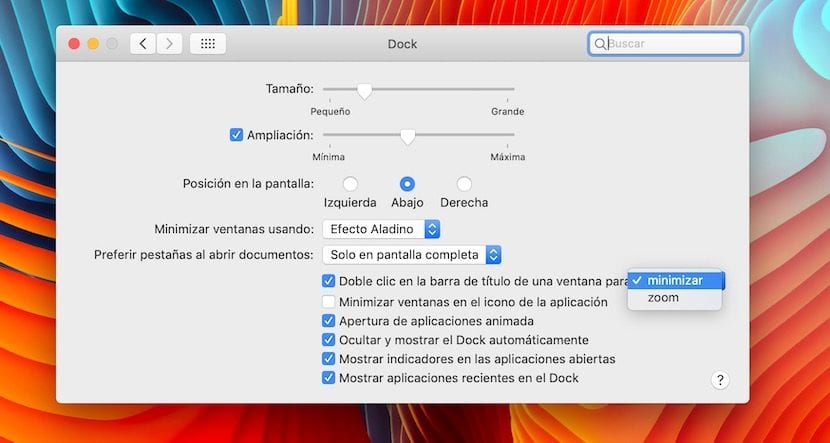
Para activar esta función simplemente tenemos que acceder desde las Preferencias del sistema a la pestaña Dock como comentamos anteriormente. Una vez dentro simplemente tenemos que marcar la opción: «Doble Clic en la barra de título de una ventana para minimizar» de esta forma cuando pulsemos quedará minimizada en el dock. Además podemos activar otra opción, en este caso la de zoom que ampliará la ventana.